怎么禁用fn键 怎么取消笔记本键盘的fn键锁定状态
时间:2023-11-27 来源:互联网 浏览量:367
怎么禁用fn键,在使用笔记本电脑时,我们经常会遇到一种情况,就是按下Fn键后,键盘上的一些按键功能会发生变化,这给我们的使用带来了一定的困扰,很多人都想知道如何禁用Fn键或取消笔记本键盘的Fn键锁定状态。禁用Fn键可以让我们更自由地使用键盘,而取消Fn键锁定状态则可以恢复键盘的正常功能。在本文中我们将介绍一些简单而有效的方法来实现这两个目标。无论你是对电脑小白还是高手,都可以通过本文学到一些实用的技巧,让你的使用体验更加顺畅。
方法如下:
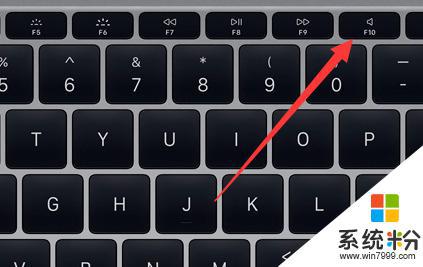
1.笔记本fn键的取消,一般在控制面板里打开键盘修改为传统即可。首先,是打开控制面板,将查看方式:类别设置为小图标,点击“键盘”。其次,是在“键盘属性”窗口。切换到“thinkpad f1-f12键”选项卡,更改为“f1-f12键”设为“传统”,点击“确定”即可。
2.笔记本fn键的取消,还可以进入bios界面设置关闭功能键。首先,是进入控制面板:选择常规-高级启动 点立即重启。其次,是选择:疑难解答,选择:高级选项,选择:UEFI固件设置。第三步,是点击:重启。第四,重启之后系统自动进入bios界面。在这个界面可以看到有information、configuration、security、boot、exit五个菜单,我们进入第二个菜单(按键盘“→”进入)。第五,按键盘“↓”选择hotkey mode(译为:热键模式),再按回车。第六,在出现的界面中选择:disab led ,然后按fn+f10保存退出
3.在进入的bios界面设置关闭功能键,也就是取消笔记本fn键。首先,要按tab翻页,找到setup回车进入bois。其次,是开机时进入bios后找到config界面。第三,是在config中找到keyboard/mouse。第四,选中keyboard/mouse后。回车找到该死的legacy,这样在change to "f1-f12 keys中关闭就可以了。要注意,最后一定要记得保存的时候按Fn+F10,然后重启电脑即可。
以上就是禁用fn键的方法,如果你遇到了相同的问题,可以按照本文介绍的步骤来修复,希望对你有所帮助。
相关教程
- ·华硕笔记本怎么取消fn键锁定 华硕笔记本Fn键怎么关闭
- ·联想笔记本fn键怎么关闭 联想笔记本fn键失灵如何修复
- ·华硕笔记本Fn键无法解锁字母和数字怎么解决 华硕笔记本Fn键无法解锁字母和数字怎么处理
- ·华硕电脑fn键怎么开启 华硕笔记本Fn键关闭方法
- ·怎么锁住笔记本自带键盘 键盘锁定如何解锁
- ·Thinkpad 怎么实现Fn键与Ctrl键互换? Thinkpad 实现Fn键与Ctrl键互换的步骤
- ·戴尔笔记本怎么设置启动项 Dell电脑如何在Bios中设置启动项
- ·xls日期格式修改 Excel表格中日期格式修改教程
- ·苹果13电源键怎么设置关机 苹果13电源键关机步骤
- ·word表格内自动换行 Word文档表格单元格自动换行设置方法
电脑软件热门教程
- 1 笔记本怎样使用外置麦克风 笔记本使用外置麦克风的办法
- 2 电脑无线网卡不能用怎么解决 电脑无线网卡不能用怎么处理
- 3 怎样让电脑在插入自己的U盘后才能启动
- 4Adobe Premiere到底该如何来进行下载以及安装Adobe Premiere在哪里进行下载和安装
- 5电脑硬盘中毒数据丢失怎样恢复? 电脑硬盘中毒数据丢失恢复的方法?
- 6怎么手动更新电脑系统。 手动更新电脑系统的方法。
- 7如何加速电脑的开机速度 加速电脑的开机速度的方法
- 8win 7查看防火墙日志的方法 怎么查看win 7防火墙日志
- 9怎么去掉回车键的箭头 取消Word文档中的回车箭头
- 10安卓卫士软件如何安装使用安卓卫士软件使用的方法
